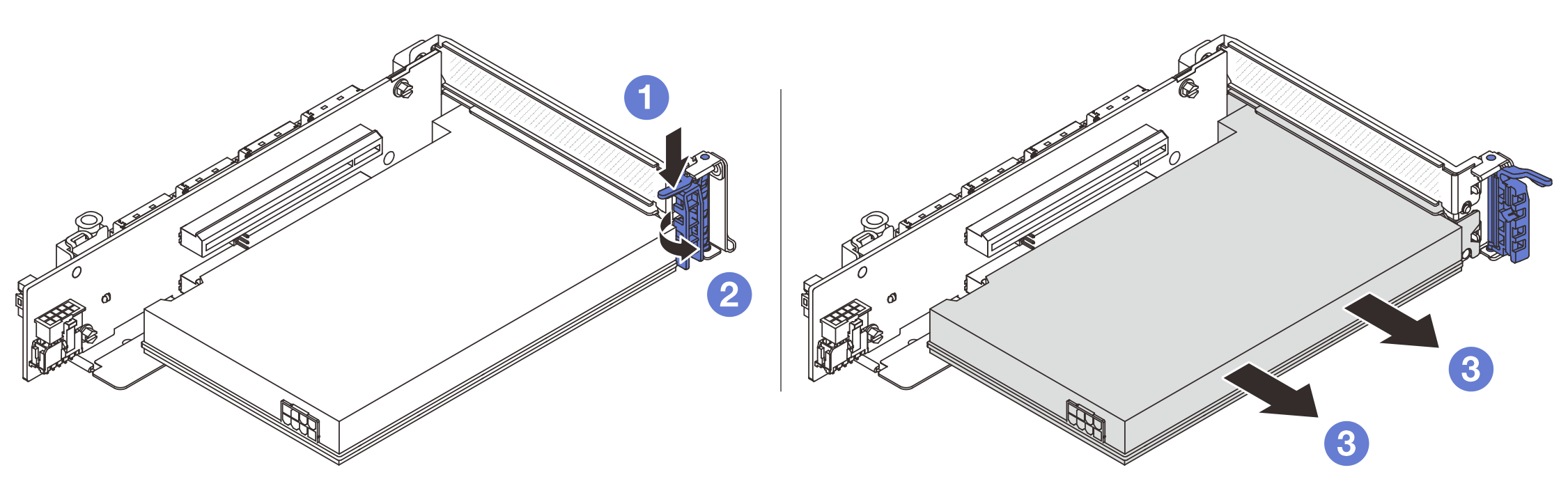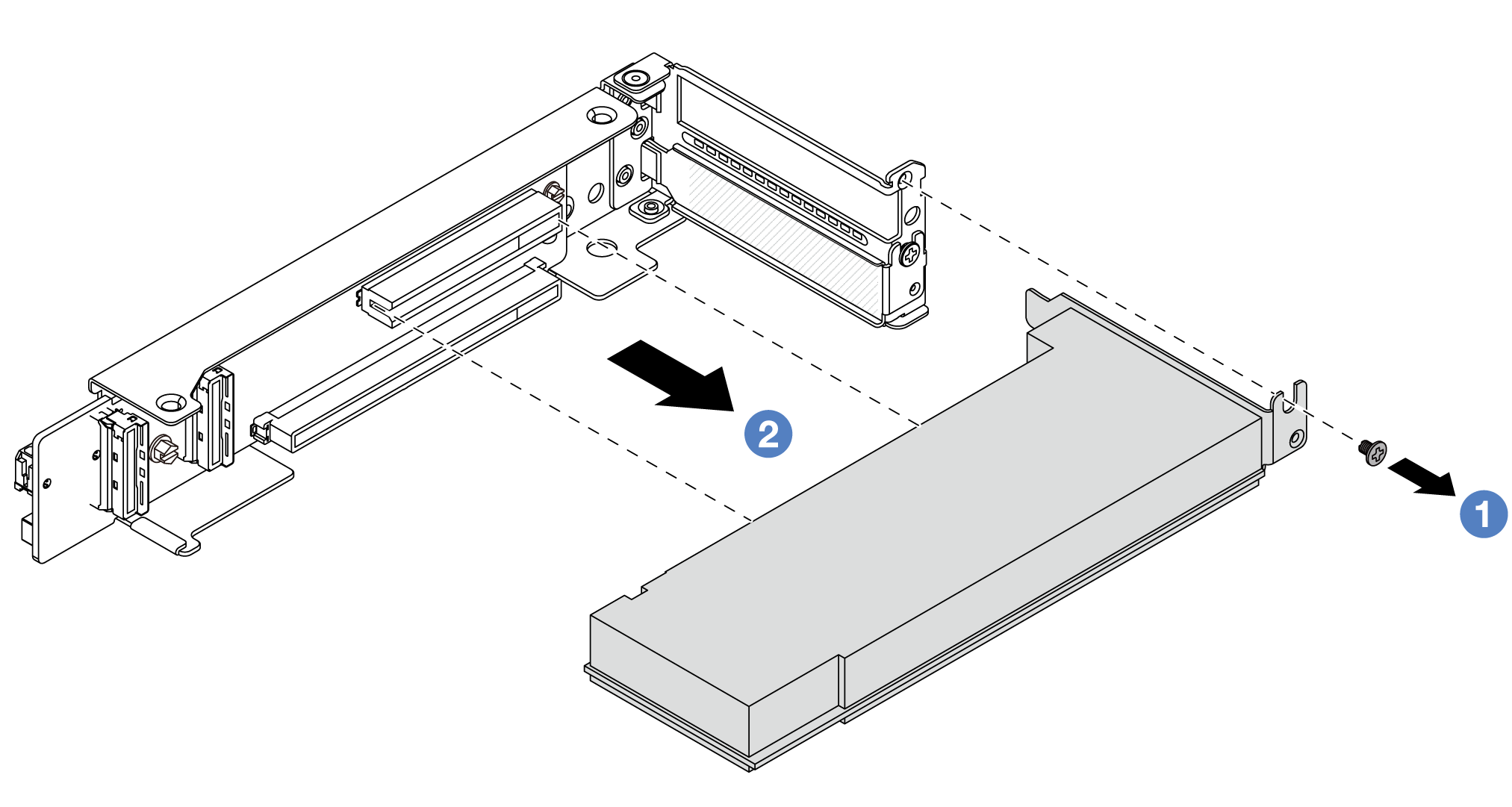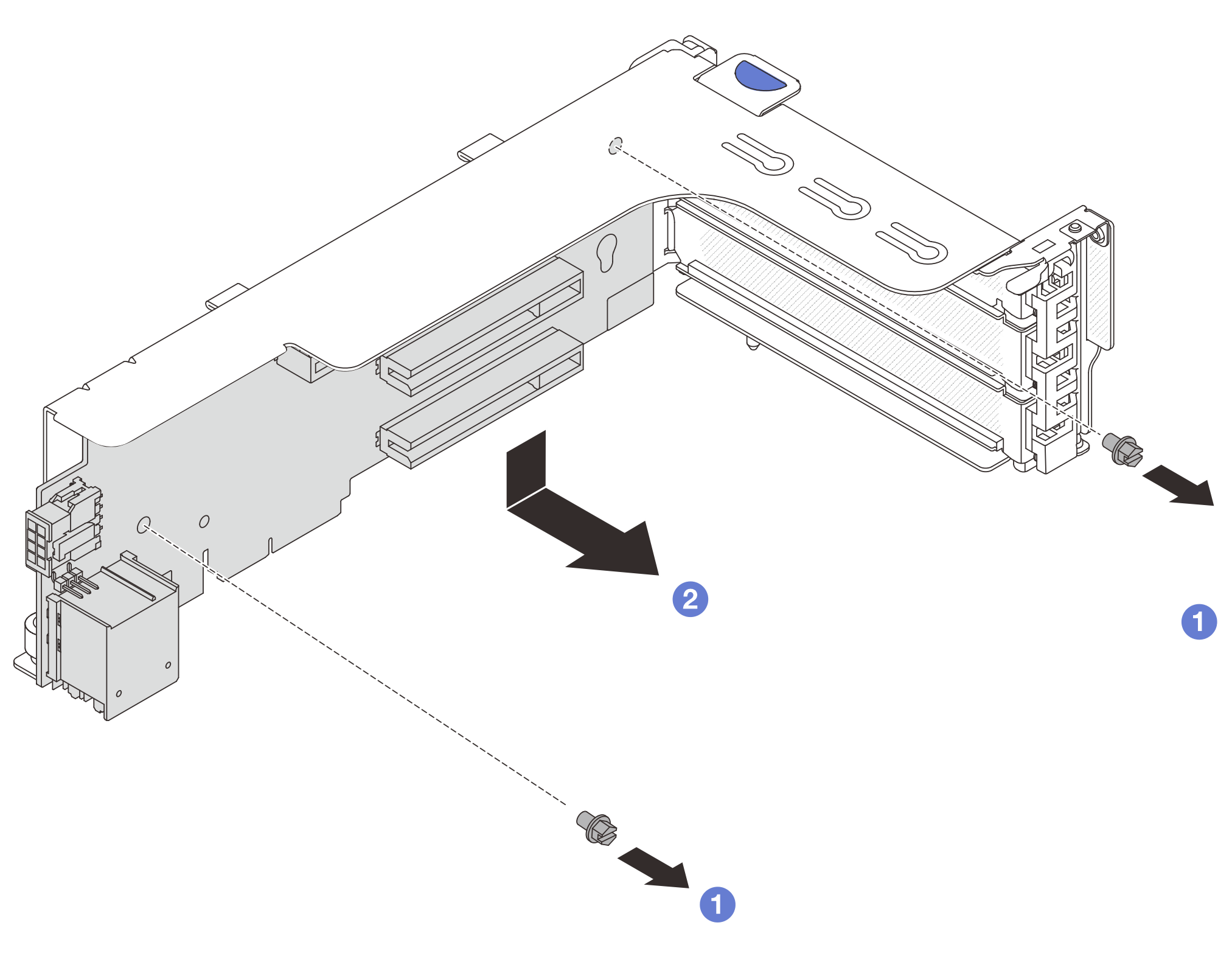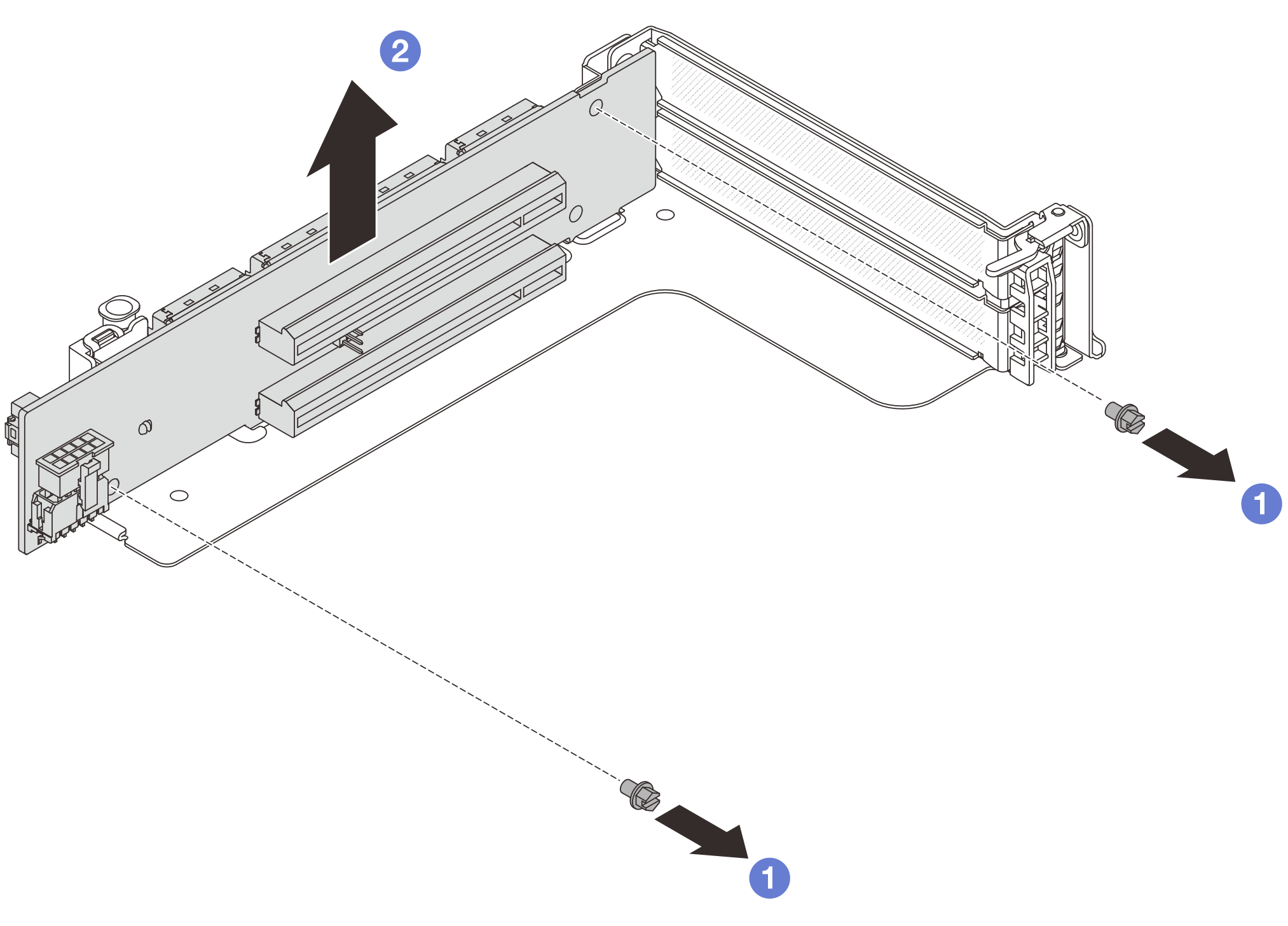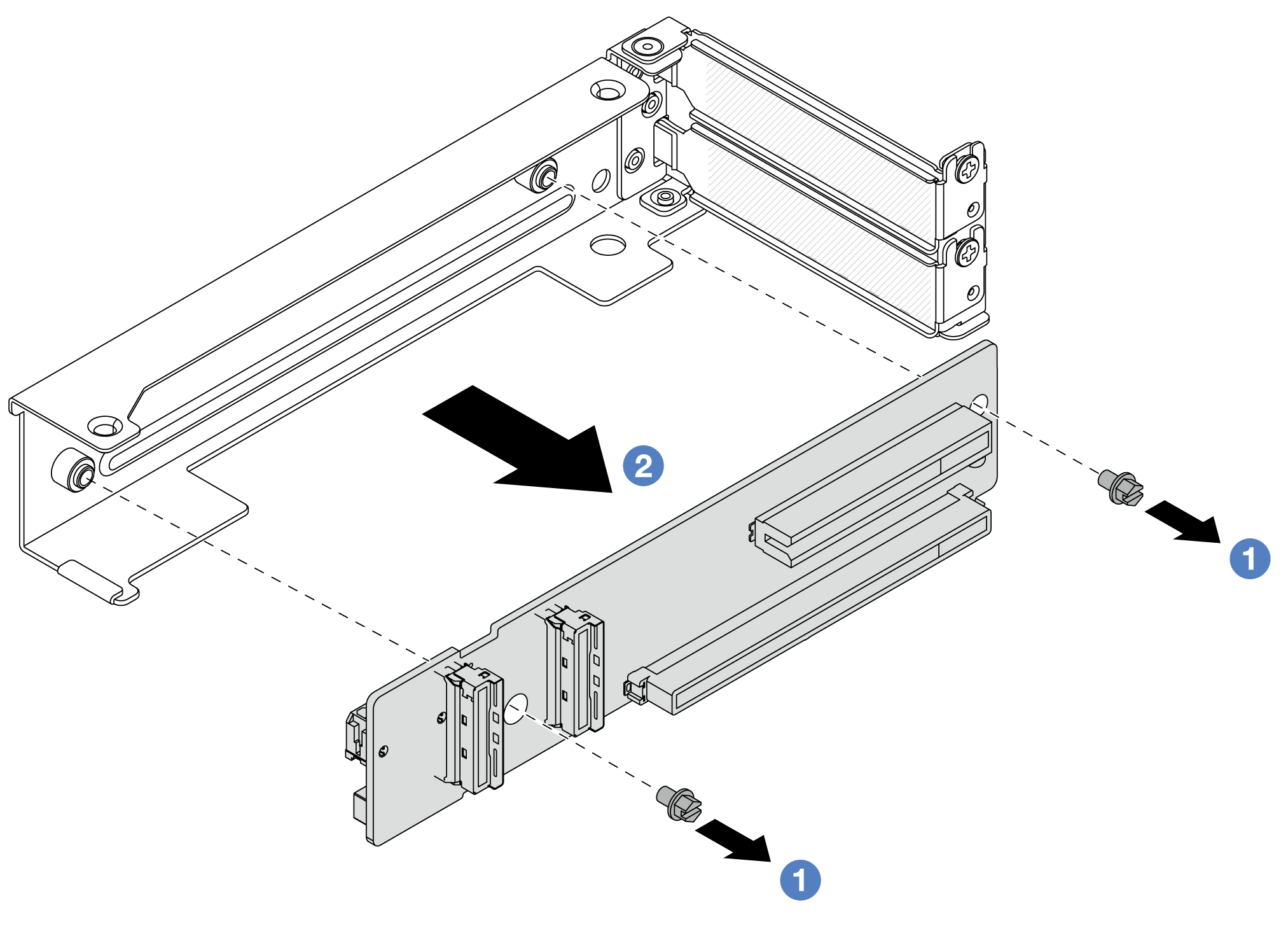背面 PCIe アダプターを取り外すには、この情報を使用します。PCIe アダプターは、イーサネット・アダプター、ホスト・バス・アダプター、RAID アダプター、アドイン PCIe SSD アダプター、その他サポートされている PCIe アダプターです。
このタスクについて
S011
安全に作業を行うために、取り付けのガイドラインおよび 安全検査のチェックリストをお読みください。
サーバーと周辺機器の電源をオフにし、電源コードとすべての外部ケーブルを取り外します。サーバーの電源をオフにするを参照してください。
静電気の影響を受けやすいコンポーネントは取り付け時まで帯電防止パッケージに収め、システム停止やデータの消失を招く恐れのある静電気にさらされないようにしてください。また、このようなデバイスを取り扱う際は静電気放電用リスト・ストラップや接地システムなどを使用してください。
ドライブ、ドライブ・コントローラー (システム・ボード・アセンブリーに組み込まれたコントローラーを含む)、ドライブ・バックプレーン、またはドライブ・ケーブルを取り外す、あるいは変更する前に、ドライブに保管されているすべての重要なデータのバックアップを取ってください。
RAID アレイのいずれかのコンポーネント (ドライブ、RAID カードなど) を取り外す前には、すべての RAID 構成情報をバックアップしてください。
手順
- このタスクの準備をします。
- サーバーがラックに取り付けられている場合、トップ・カバーにアクセスするためにラック・スライド・レールでサーバーをスライドさせるか、ラックからサーバーを取り外します。ラックからのサーバーの取り外しを参照してください。
- トップ・カバーを取り外します。トップ・カバーの取り外しを参照してください。
- ライザー・アセンブリーを取り外します。背面ライザー・アセンブリーの取り外しを参照してください。
- ライザー・ケージから PCIe アダプターを取り外します。
ライザー 1 およびライザー 2 の PCIe アダプター、および ThinkSystem AMD X3522 10/25GbE DSFP28 2-port PCIe Ethernet Adapterでは、まずアダプターを固定しているねじを取り外します。
 保持クリップを下に押します。
保持クリップを下に押します。 PCIe アダプター保持ラッチをオープン位置まで回転させます。
PCIe アダプター保持ラッチをオープン位置まで回転させます。 PCIe アダプターの端をつかんで、PCIe スロットから慎重に引き出します。
PCIe アダプターの端をつかんで、PCIe スロットから慎重に引き出します。
ライザー 3 ケージ
図 2. ライザー 3 ケージからの PCIe アダプターの取り外し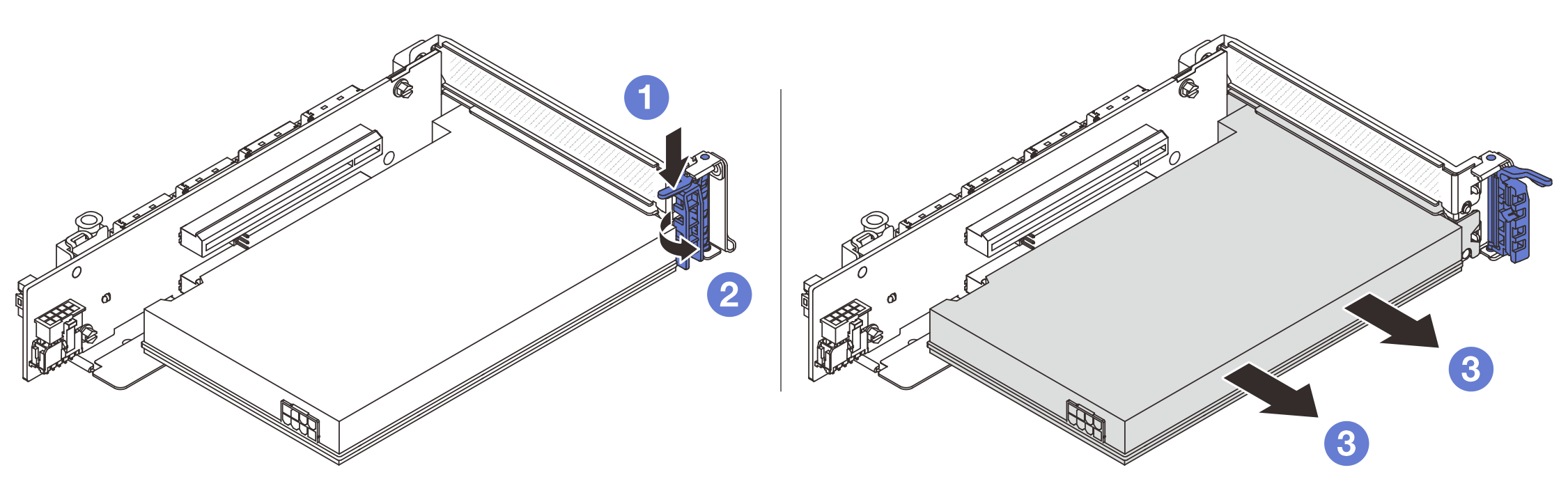
 保持クリップを下に押します。
保持クリップを下に押します。 PCIe アダプター保持ラッチをオープン位置まで回転させます。
PCIe アダプター保持ラッチをオープン位置まで回転させます。 PCIe アダプターの端をつかんで、PCIe スロットから慎重に引き出します。
PCIe アダプターの端をつかんで、PCIe スロットから慎重に引き出します。
4LP ライザー 3/4 ケージ
図 3. 4LP ライザー 3/4 ケージからの PCIe アダプターの取り外し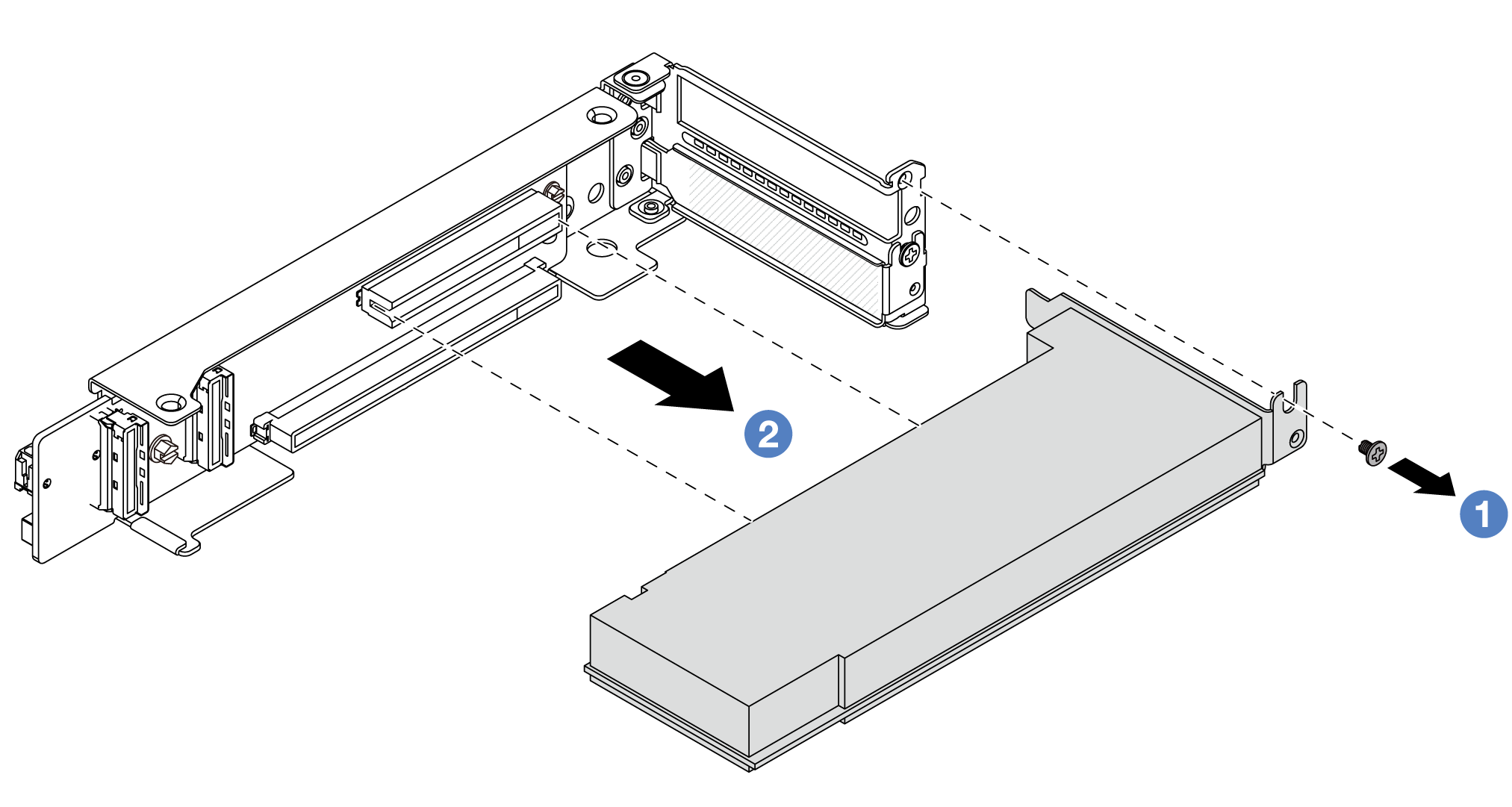
 PCIe アダプターを固定しているねじを取り外します。
PCIe アダプターを固定しているねじを取り外します。 PCIe アダプターの端をつかんで、PCIe スロットから慎重に引き出します。
PCIe アダプターの端をつかんで、PCIe スロットから慎重に引き出します。
- (オプション) ライザー・カードを交換する場合、ライザー・ケージからライザー・カードを取り外します。
 ライザー・カードを固定しているねじを緩めます。
ライザー・カードを固定しているねじを緩めます。 ライザー・カードの端を持ち、ライザー・ブラケットから慎重に取り出します。
ライザー・カードの端を持ち、ライザー・ブラケットから慎重に取り出します。
ライザー・カード 3
次の図では、例として Gen 5 ライザー 3 ケージを使用しています。交換手順は Gen 4 ライザー 3 ケージと同じです。
図 5. ライザー 3 ケージからのライザー・カードの取り外し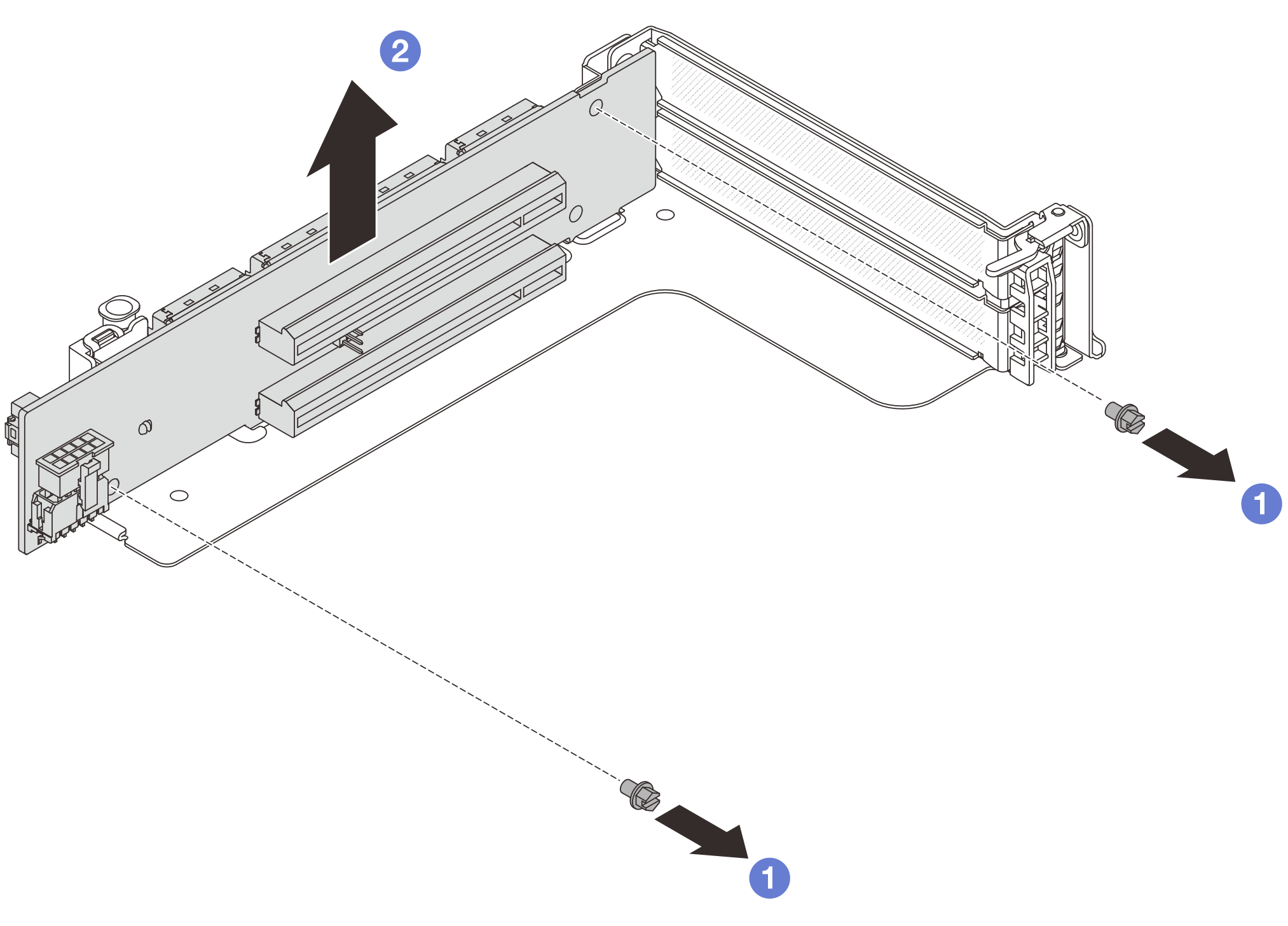
 ライザー・カードを固定しているねじを緩めます。
ライザー・カードを固定しているねじを緩めます。 ライザー・カードの端を持ち、ライザー・ブラケットから慎重に取り出します。
ライザー・カードの端を持ち、ライザー・ブラケットから慎重に取り出します。
ライザー・カード 3/4
図 6. 4LP ライザー 3/4 ケージからのライザー・カードの取り外し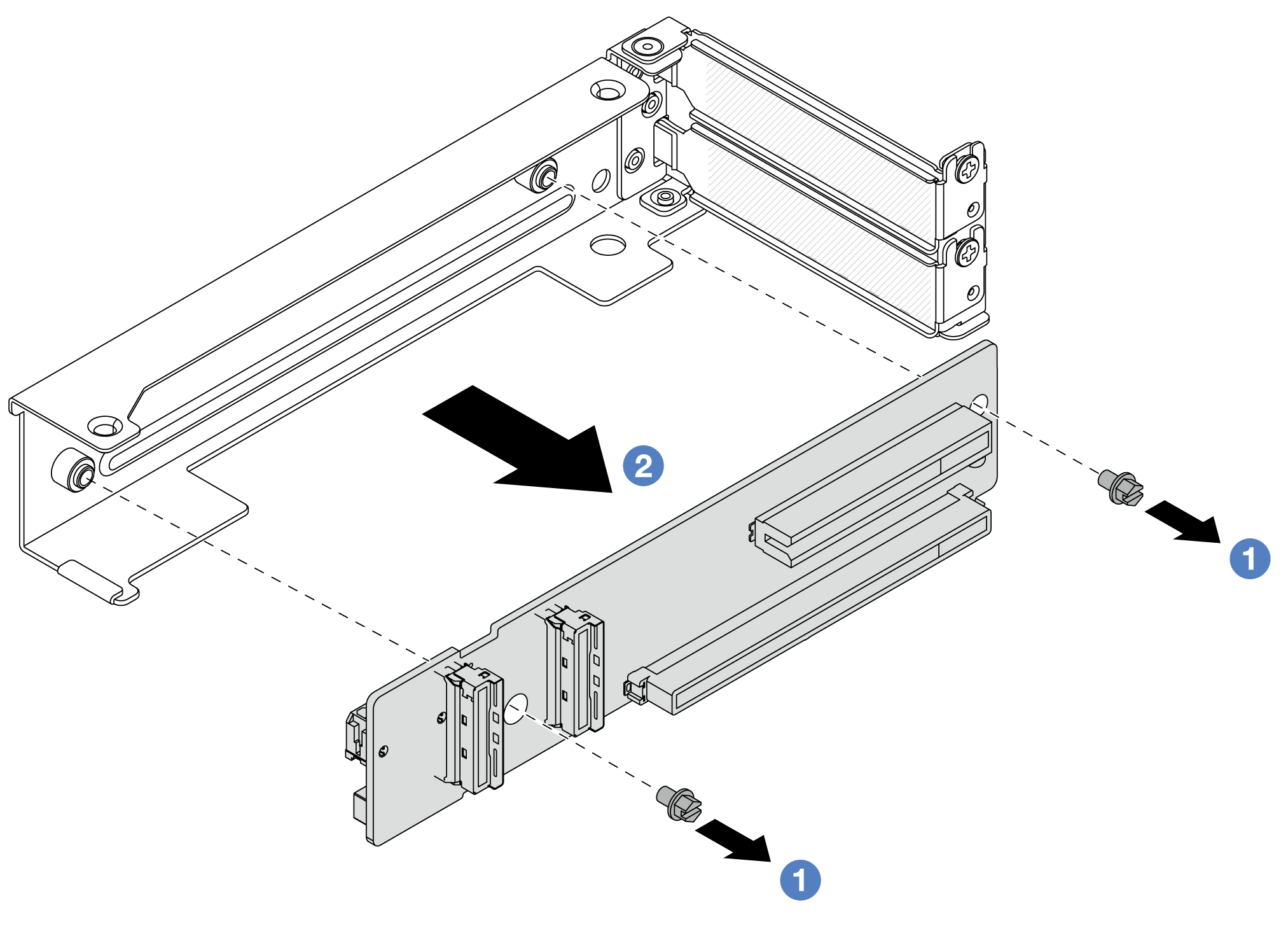
完了したら
ライザー・ケージに新しい PCIe アダプターを取り付けます。背面 PCIe アダプターの取り付けを参照してください。
コンポーネントまたはオプション装置を返却するよう指示された場合は、すべての梱包上の指示に従い、提供された配送用の梱包材がある場合はそれを使用してください。
デモ・ビデオ
YouTube で手順を参照


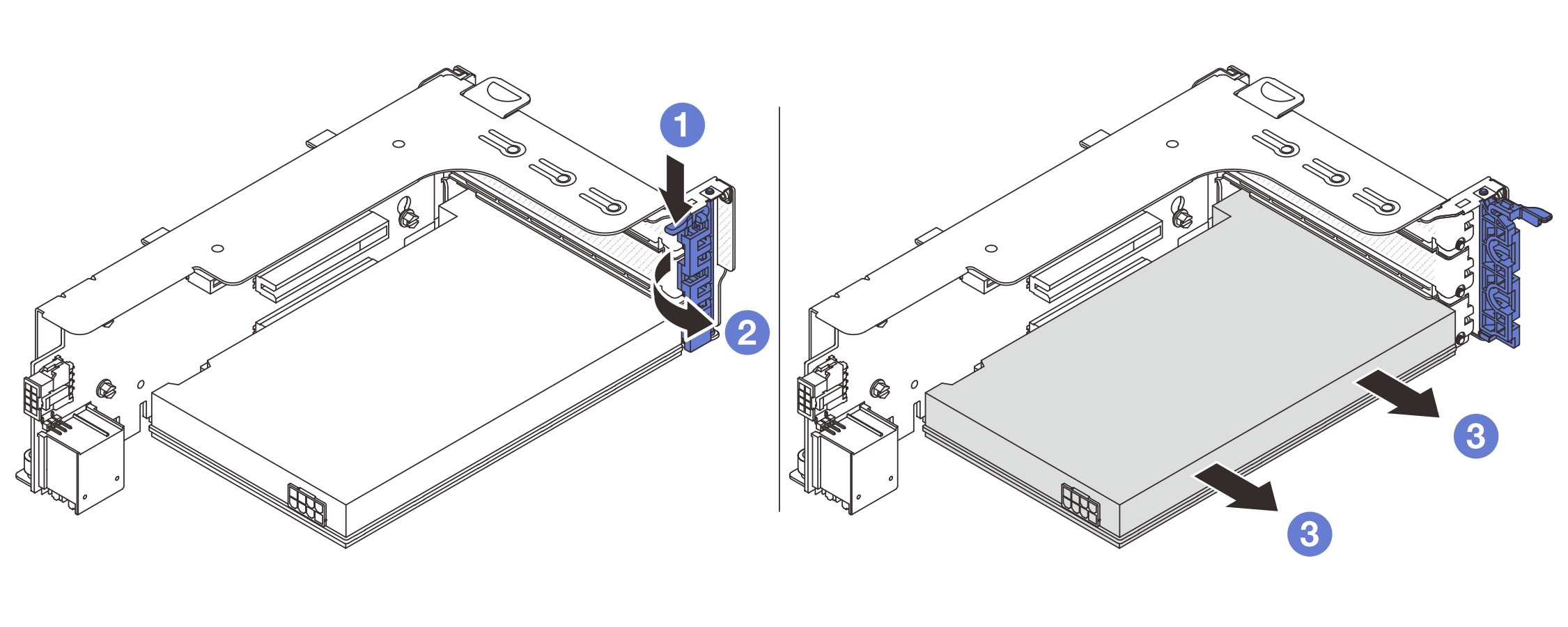
 保持クリップを下に押します。
保持クリップを下に押します。 PCIe アダプター保持ラッチをオープン位置まで回転させます。
PCIe アダプター保持ラッチをオープン位置まで回転させます。 PCIe アダプターの端をつかんで、PCIe スロットから慎重に引き出します。
PCIe アダプターの端をつかんで、PCIe スロットから慎重に引き出します。